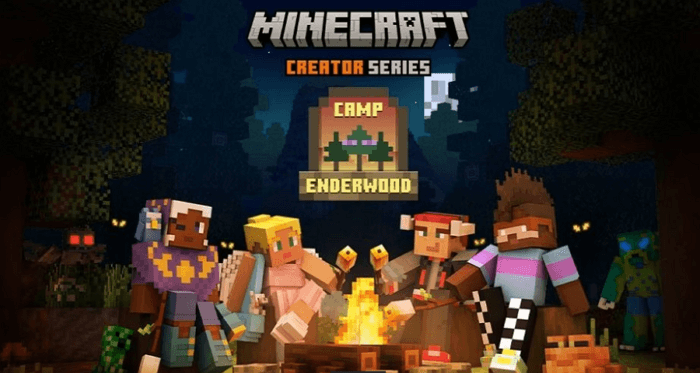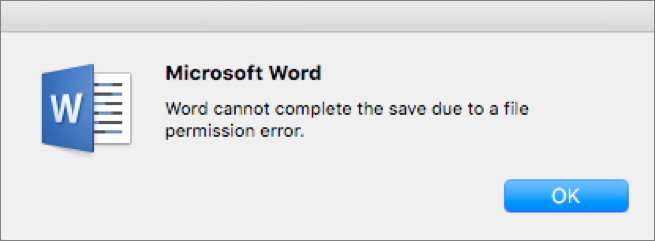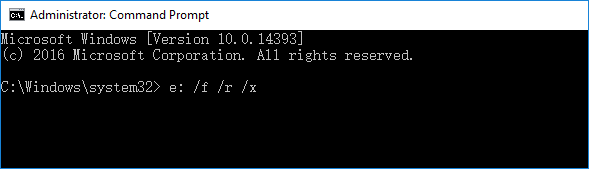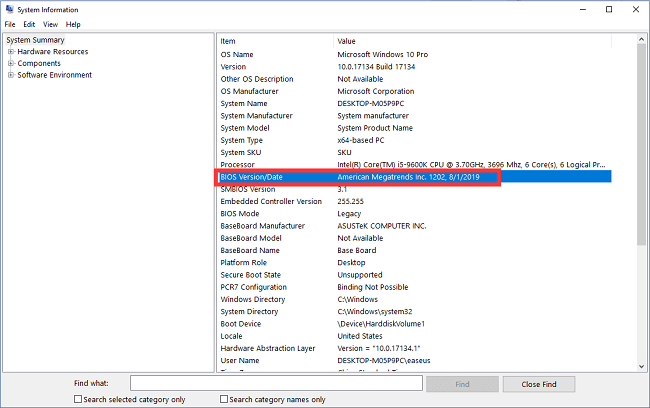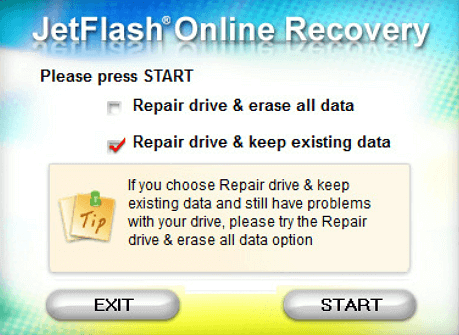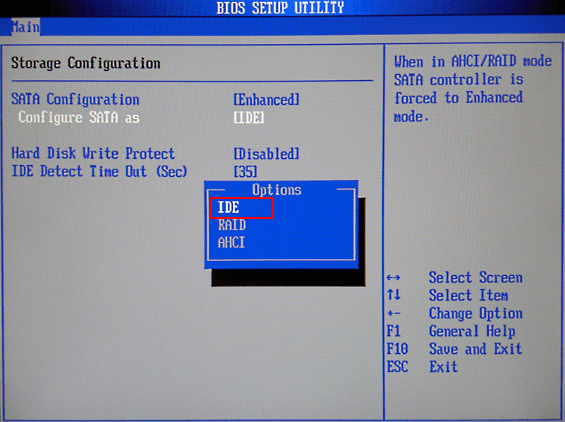-
![]() Comment récupérer un monde Minecraft supprimé sans sauvegarde [Résolu]
Comment récupérer un monde Minecraft supprimé sans sauvegarde [Résolu] le 13 Aug 2025
le 13 Aug 2025 6 min de lecture
6 min de lecture -
![]() Impossible de terminer lenregistrement : erreur d'autorisation d'accès au fichier Mac/Windows 10
Impossible de terminer lenregistrement : erreur d'autorisation d'accès au fichier Mac/Windows 10 le 13 Aug 2025
le 13 Aug 2025 6 min de lecture
6 min de lecture -
![]() Réparation de JPEG | Réparation des fichiers JPEG corrompus avec 6 méthodes
Réparation de JPEG | Réparation des fichiers JPEG corrompus avec 6 méthodes le 04 Sep 2025
le 04 Sep 2025 6 min de lecture
6 min de lecture -
Comment réparer installation Windows 10 bloqué sur préparation des fichiers
 le 13 Aug 2025
le 13 Aug 2025 6 min de lecture
6 min de lecture -
![]() Samsung SSD non reconnu dans le BIOS + Windows 10/11 [Résolu]
Samsung SSD non reconnu dans le BIOS + Windows 10/11 [Résolu] le 13 Aug 2025
le 13 Aug 2025 6 min de lecture
6 min de lecture -
![]() Comment réparer des photos corrompues à moitié grises
Comment réparer des photos corrompues à moitié grises le 13 Aug 2025
le 13 Aug 2025 6 min de lecture
6 min de lecture -
![]() La clé USB Transcend n'est pas détectée/ne fonctionne pas [Résolu]
La clé USB Transcend n'est pas détectée/ne fonctionne pas [Résolu] le 13 Aug 2025
le 13 Aug 2025 6 min de lecture
6 min de lecture -
![]() Comment récupérer des données à partir d'un disque dur : 4 méthodes
Comment récupérer des données à partir d'un disque dur : 4 méthodes le 13 Aug 2025
le 13 Aug 2025 6 min de lecture
6 min de lecture -
![]() Comment réparer un SSD M.2 non détecté dans Windows 10/11 (BIOS/Gestion des disques)
Comment réparer un SSD M.2 non détecté dans Windows 10/11 (BIOS/Gestion des disques) le 13 Aug 2025
le 13 Aug 2025 6 min de lecture
6 min de lecture -
![]() 3 méthodes pour récupérer les données d'un ancien disque dur
3 méthodes pour récupérer les données d'un ancien disque dur le 06 Nov 2025
le 06 Nov 2025 6 min de lecture
6 min de lecture
Sommaire
Une erreur de données 7-Zip apparaît
En ce qui concerne les utilisateurs de 7-Zip, certains d'entre vous rencontreront probablement des erreurs de données comme celle-ci :
" J'ai du mal à extraire presque tous les fichiers d'un fichier 7-zip que j'ai compressé il y a plusieurs mois. Lorsque j'essaie d'extraire les fichiers, seuls 2 des 11 fichiers sont extraits et un message d'erreur apparaît indiquant :
7-Zip : Messages de diagnostic :
Erreur de données dans « Nom du fichier ». Le fichier est cassé ! Comment puis-je corriger cette erreur de données et récupérer les fichiers perdus ?"
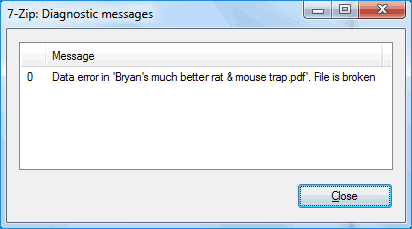
Sur cette page, vous trouverez plusieurs correctifs fournis par le site officiel de 7-Zip et des geeks professionnels en ligne pour réparer efficacement cette erreur, en restaurant facilement tous les fichiers précieux.
Comment réparer l'erreurs de données 7-Zip
C'est en effet gênant de devoir faire face à ce genre de situation. Restez calme, continuez à lire et vous pourrez corriger « l'erreur de données 7-Zip » avec les solutions fournies sur cette page.
Méthode 1. [Officiel] Correction de « Erreur de données » en remplaçant la « mauvaise » archive .7z
Selon le site Web 7-Zip, lorsque vous recevez « Data Error », cela signifie que vous ne pouvez presque pas récupérer les données. Mais si vous disposez de copies exactes des fichiers de la « mauvaise » archive, vous pouvez corriger cette erreur en procédant ainsi :
- Étape 1 : Créez une archive similaire avec de bonnes copies de fichiers avec les mêmes paramètres et dans le même ordre.
- Étape 2 : Remplacez les "mauvaises" parties de bad.7z par des "bonnes" parties d'un autre good.7z,
- Étape 3 : Vous devez consulter les listes de fichiers dans les archives bonnes et mauvaises, les journaux de la commande "test" et réfléchir aux moyens de remplacer les pièces défectueuses.
- Étape 4 : La plupart du temps, vous pouvez remplacer directement l'ancienne archive .7z par la nouvelle bonne, puis réessayer de décompresser le fichier.
Méthode 2. Redémarrer 7-Zip et le PC
Selon certaines discussions sur certains forums, certains utilisateurs ayant rencontré le même problème sur 7-Zip suggèrent que le redémarrage du logiciel 7-Zip et le redémarrage du PC peuvent fonctionner et résoudre ce problème.
Méthode 3. Supprimer le virus, retélécharger un outil d'extraction
L'infection par des virus est l'une des principales raisons pouvant provoquer l'erreur de données 7-zip et de nombreuses personnes sont impatientes de savoir comment corriger cette erreur.
- Tout d'abord, utilisez votre logiciel antivirus pour éliminer le virus existant.
Antivirus AVG, Quick Heal ou Norton pour analyser votre ordinateur et vous débarrasser du virus.
- Deuxièmement, accédez au site officiel de 7-Zip pour télécharger à nouveau l'outil.
Avant de le télécharger, vous devez désinstaller l'ancien. N'oubliez pas de télécharger la même version que celle lorsque vous l'avez utilisée pour compresser des fichiers.
De cette façon, vous pouvez réessayer pour voir si l'erreur de données apparaît ou non.
Méthode 4. Essayer l'outil de réparation de fichiers zip
Généralement, lorsque les fichiers d'archive zip sont corrompus, un outil ou un logiciel de réparation de fichiers zip fiable peut vous aider.
Par conséquent, vous pouvez également rechercher « Outil de réparation Zip » en ligne et en choisir un fiable pour résoudre ce problème immédiatement.
Astuce bonus : récupération d'erreur de données 7-Zip
Si vous perdez ou supprimez le fichier d'archive zip sur le disque dur de votre ordinateur ou sur un périphérique de stockage externe et que vous souhaitez récupérer le fichier 7-Zip perdu, lisez la suite pour trouver la solution.
Rien ne devient difficile avec l'aide de EaseUS Data Recovery Wizard . Ce logiciel de récupération de fichiers prend en charge la restauration de différents types de fichiers, y compris les fichiers 7-Zip (.7z) sous Windows 10/8.1/8/7.
Vous pouvez facilement récupérer le fichier 7-zip perdu en suivant les trois étapes :
- Conseils
- Autres dossiers perdus: Trouvez des fichiers qui ont perdu des noms ou des chemins
- Filtre: Un moyen rapide d'accéder aux fichiers souhaités
- Lancez EaseUS Data Recovery Wizard sur votre ordinateur.
- Sélectionnez un emplacement, qui peut être un lecteur de disque dur, une clé USB externe, une carte micro SD ou un dossier spécifique sur le bureau ou ailleurs.
- Cliquez sur le bouton Analyser.

- De plus en plus de données apparaissent lors de l'analyse.
- Vérifiez le résultat rapide "Fichiers supprimés" lors de l'analyse s'il s'agit d'une récupération de fichier supprimée.

- Cliquez sur "Filtre" pour filtrer rapidement les photos, documents, vidéos et autres types de fichiers spécifiques.
-Enfin, sélectionnez les données souhaitées et cliquez sur le bouton Récupérer.

Cette page vous a-t-elle été utile ?
-
Nathalie est une rédactrice chez EaseUS depuis mars 2015. Elle est passionée d'informatique, ses articles parlent surtout de récupération et de sauvegarde de données, elle aime aussi faire des vidéos! Si vous avez des propositions d'articles à elle soumettre, vous pouvez lui contacter par Facebook ou Twitter, à bientôt!…

20+
Ans d’expérience

160+
Pays du monde d'entier

72 millions+
Utilisateurs

4,8 +
Note de Trustpilot


Logiciel de récupération
de données gratuit
Récupérez 2 Go gratuitement !